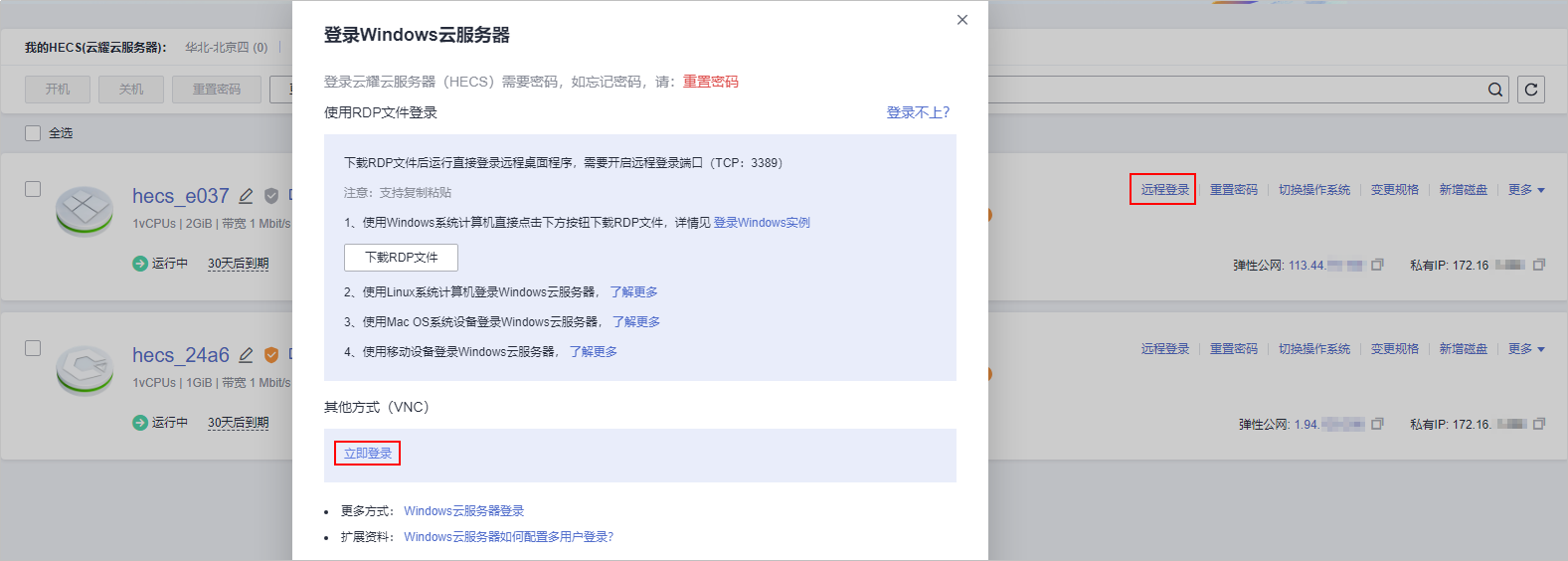更新时间:2024-11-25 GMT+08:00
远程登录(VNC方式)
操作场景
本节为您介绍如何通过控制台提供的远程登录功能(即VNC方式)登录到云服务器上。
VNC方式登录Windows云服务器
- 登录HECS(旧版)控制台,单击左上角的
 选择区域。
选择区域。 - 选择要登录的云服务器,单击操作列中的“远程登录”。
- 在弹出的“登录Windows弹性云服务器”窗口中,选择“其他方式(VNC)”单击“立即登录”。
- (可选)如果界面提示“Press CTRL+ALT+DELETE to log on”,请单击远程登录操作面板上方的“Ctrl+Alt+Del”按钮进行登录。
图1 单击“Ctrl+Alt+Del”
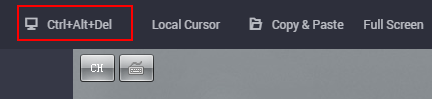
- 根据界面提示,输入云服务器密码。
父主题: 登录Windows云耀云服务器